如何删除word批注 Word如何一次性删除所有批注
更新时间:2024-08-18 16:55:20作者:xtliu
Word中的批注功能是在进行文档编辑和审阅时非常常用的工具,但有时候我们可能需要一次性删除所有的批注,在Word中,要一次性删除所有批注其实非常简单。只需要在打开文档的情况下点击审阅选项卡,然后在批注组中找到删除批注按钮,点击即可一次性删除所有批注。这样可以让我们更方便地清除文档中的痕迹,保持文档的整洁和清晰。
具体方法:
1.我们打开Word文档之后,点击切换到审阅
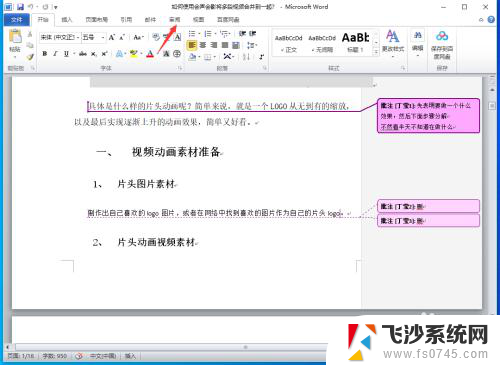
2.在文档右侧点击选中想要删除的批注
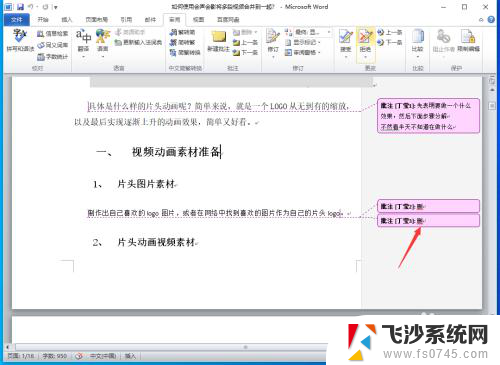
3.点击删除按钮
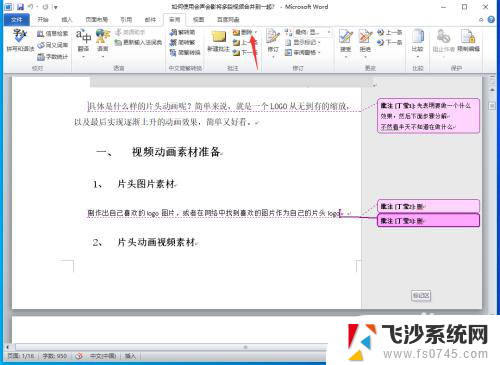
4.这样,所选中的批注内容就被删除了。当然,想要删除所有批注的话,点击选中任意一个批注即可
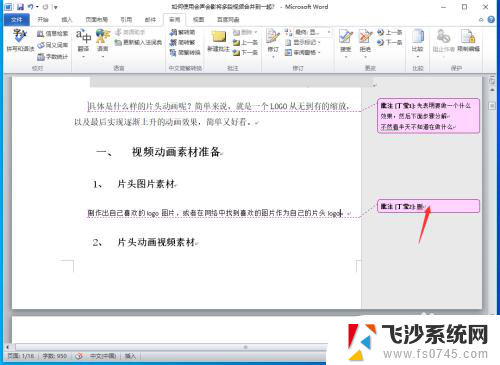
5.接着,点击打开删除按钮右侧的向下箭头图标
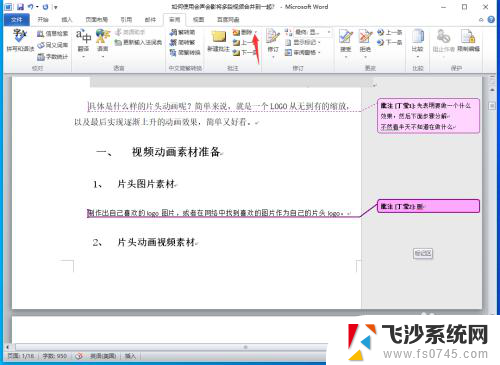
6.在弹出的菜单中选择删除文档中的所有批注
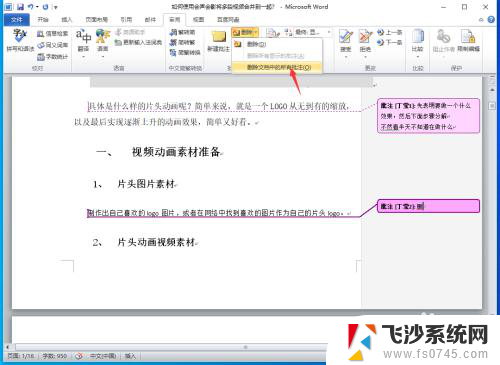
7.这时,word文档中所有批注内容就被一键清空了

以上是关于如何删除Word批注的全部内容的方法,如果遇到相同情况的用户,可以按照这些步骤来解决。
如何删除word批注 Word如何一次性删除所有批注相关教程
-
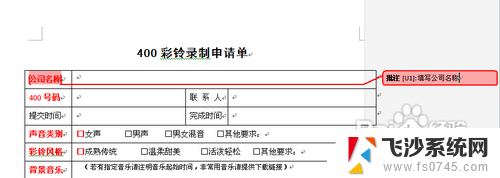 如何删除word的批注 word批注删除步骤
如何删除word的批注 word批注删除步骤2024-02-22
-
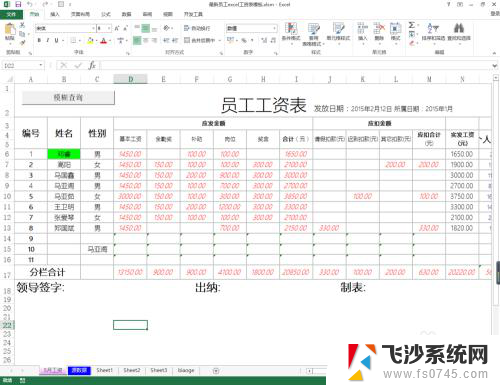 怎样删除所有批注 Excel中删除所有批注的方法
怎样删除所有批注 Excel中删除所有批注的方法2023-12-26
-
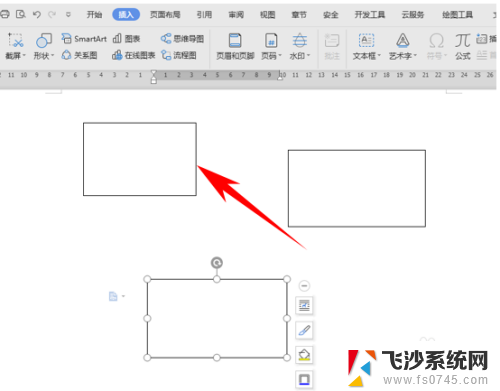 word删除所有文本框 Word如何批量删除多个文本框
word删除所有文本框 Word如何批量删除多个文本框2024-07-04
-
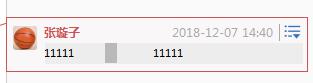 wps批注中怎么删除空格 wps批注中删除空格的步骤
wps批注中怎么删除空格 wps批注中删除空格的步骤2024-04-21
- word修改批注后的红色如何去掉 Word如何取消批注痕迹
- 怎么删除所有页码 word文档中如何一次性删除所有页码
- wps如何显示表格所有批注 wps表格如何显示所有批注
- word标注怎么不显示 Word关闭批注后下次打开如何保持不显示
- word打印显示批注 Word文档如何打印带有批注
- word文档批量删除图片 批量删除word中的图片
- windows关机cmd命令 Windows系统如何使用cmd命令关机
- 电脑上微信字体怎么调大 电脑微信字体大小设置方法
- 笔记本电脑隐藏的文件夹怎么找出来 隐藏文件夹怎么显示出来
- 打开文件桌面不见了 桌面文件不见了怎么恢复
- word 删除分节 分节符删除方法
- 笔记本微信截图快捷键ctrl加什么 微信截图快捷键ctrl加什么更快速
电脑教程推荐
- 1 windows关机cmd命令 Windows系统如何使用cmd命令关机
- 2 笔记本电脑隐藏的文件夹怎么找出来 隐藏文件夹怎么显示出来
- 3 小米分屏关不掉怎么办 小米手机如何关闭分屏模式
- 4 网页自动保存密码设置 浏览器如何设置自动保存密码
- 5 vmware workstation15 密钥 VMware Workstation 15永久激活方法
- 6 苹果手机如何通过数据线传文件到电脑上 iPhone 如何通过数据线传输文件
- 7 mac怎样剪切文件 Mac怎么快速进行复制粘贴剪切
- 8 网络拒绝连接怎么回事 WiFi网络拒绝接入如何解决
- 9 如何看电脑是win几 怎么查看电脑系统是Windows几
- 10 苹果怎么不更新系统升级 如何取消苹果iPhone手机系统更新